آموزش جامع تنظیمات و کانال یابی تلویزیون سامسونگ
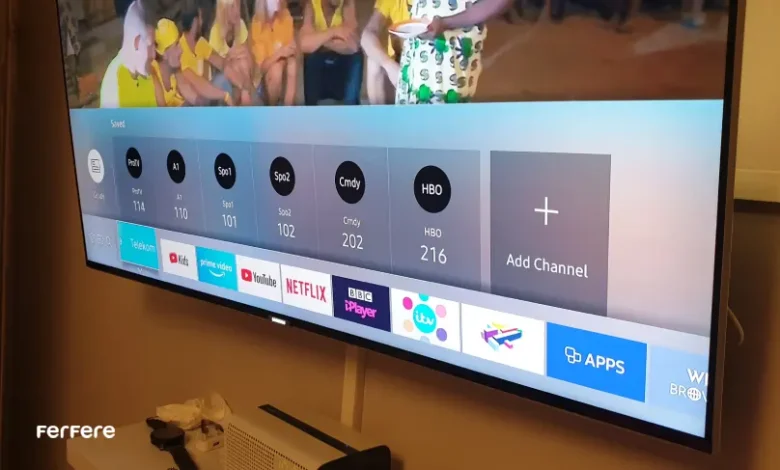
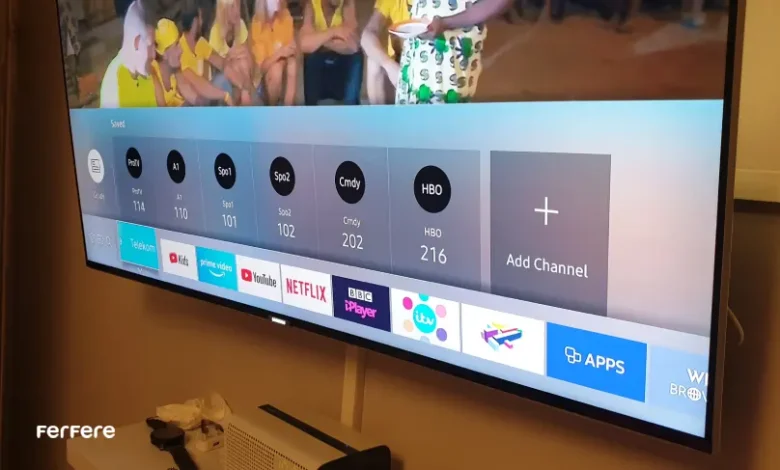
زمانی که به تازگی تلویزیون سامسونگ خود را خریده اید یا هنگام برهم خوردن تنظیمات قبلی و عدم دسترسی به کانال ها، کانال یابی تلویزیون سامسونگ بسیار مفید و ضروری خواهد بود. فرض کنید تلویزیون جدیدتان را نصب کرده اید یا به دلیل بر هم خوردن آنتن یا هر مشکل دیگری، کانال ها دیگر در دسترس نیستند. این وضعیت ممکن است کمی ناامید کننده به نظر برسد، اما جای نگرانی نیست. تنظیم کانال تلویزیون سامسونگ فرایند پیچیده و سختی ندارد، فقط کافی است کمی با تنظیمات آشنا شوید تا خودتان به راحتی بتوانید این مشکل را حل کنید. در این مقاله فروشگاه اینترنتی فرفره به بررسی کانال یابی تلویزیون سامسونگ می پردازیم.
چگونه تلویزیون سامسونگ را به کابل متصل کنیم؟
اگر به تازگی اقدام به خرید لوازم خانگی کرده اید، اولین مساله ای که پیش می آید، نحوه اتصال آن است. اولین کار پیش از کانال یابی تلویزیون سامسونگ، هنگامی که به تازگی تلویزیون خود را خریده اید، اتصال تلویزیون به کابل است.
فرض کنید که تازه تلویزیون جدیدتان را از جعبه درآورده اید و بسیار علاقه دارید که تمام تنظیمات کانال یابی تلویزیون سامسونگ را انجام دهید. راهنمای خرید تلویزیون را باز می کنید و می خواهید آنتن را وصل کنید.
ابتدا باید یک برش کوچک با سیم چین روی کابل کواکسیال ایجاد کنید. بعد با استفاده از سیم لخت کن، حدود 1.5 سانتی متر از سر کابل را جدا کنید تا سیم مسی و پوشش داخلی آن مشخص شود. سپس پوشش رویه و داخلی را کمی به عقب بکشید تا سیم اصلی کاملا مشخص شود.
حالا نوبت به وصل کردن فیش آنتن است. فیش را به کابل وصل کنید به طوری که سیم مسی از جلوی فیش بیرون بزند و پایه فیش روی رشته سیم ها قرار بگیرد. با استفاده از ابزارهایی که دارید ، فیش را محکم کنید تا از بیرون آمدن کابل جلوگیری شود.
این مرحله هم تمام شد، حالا وقتش رسیده که فیش آنتن را به تلویزیون وصل کنید. فیش آنتن را به پورت ورودی آنتن (که معمولا با برچسب ANT IN یا RF IN مشخص می شود) متصل کنید و دستگاه را روشن کنید.
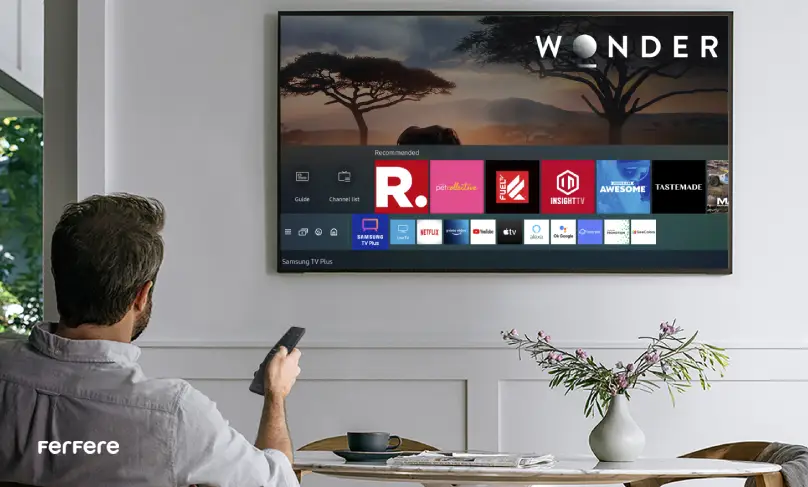
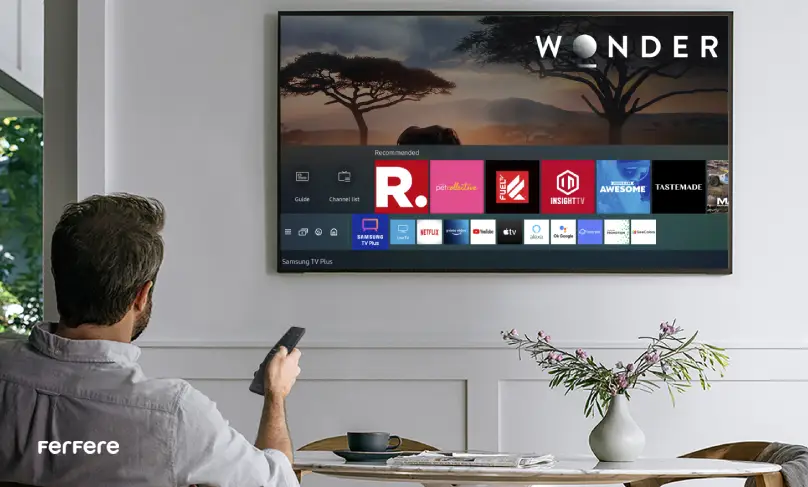
اهمیت تنظیم صحیح کانال ها
کانال یابی تلویزیون سامسونگ و تنظیم صحیح آن بسیار مهم است. زیرا باعث می شود که برای پیدا کردن کانال مورد نظر خود درچار سردرگمی نشوید. مثلا اگر برنامه خاصی از شبکه مورد نظر شما در حال پخش است، برای پیدا کردن آن زمان را از دست ندهید و به موقع برنامه مورد علاقه خود را تماشا کنید. از طرفی تنظیم دقیق کانال ها باعث می شود که تصاویر وصدا با کیفیت بهتری پخش شوند. بسیاری از تلویزیون های مدرن دارای ویژگی های پیشرفته ای هستند. مانند نصب برنامه در تلویزیون سونی که فیچرهای متنوعی در تلویزیون ها سونی به شما می دهند. با تنظیم کانال، تلویزیون های سامسونگ هم مانند تلویزیون ها سونی دارای برنامه های مختلفی هستند. مانند راهنمای برنامه الکترونیکی (EPG). تنظیم صحیح کانال ها به شما امکان می دهد از این ویژگی ها به بهترین شکل استفاده کنید.
تنظیمات تلویزیون سامسونگ برای کانال یابی
برخی کارهای تلویزیون ها مانند تعمیر خرابی بک لایت تلویزیون احتیاج به تخصص حرفه ای دارد. اما کانال یابی تلویزیون سامسونگ را می توانید خودتان به تنهایی انجام دهید. در ادامه به تنظیمات کانال یابی تلویزیون سامسونگ و انواع و مراحل آن می پردازیم.
کانال یابی دیجیتال تلویزیون سامسونگ
وقتی که یک تلویزیون سامسونگ جدید خریدید، آماده اید تا همه تنظیمات کانال یابی تلویزیون سامسونگ را انجام دهید و به تماشای برنامه های مورد علاقه تان بپردازید. یا حتی با استفاده از اتصال موبایل به تلویزیون با کابل و بدون کابل فیلم های داخل موبایل خود را توسط تلویزیون سامسونگ ببینید. اما جهت کانال یابی تلویزیون سامسونگ ابتدا باید مطمئن شوید که آنتن به درستی وصل شده و تنظیمات اولیه مثل زبان و کشور را انجام دهید. سپس با استفاده از منوی Smart Hub به تنظیمات بروید.
در منوی تنظیمات، باید گزینه Source Menu را پیدا کنید و به آن وارد شوید. از آنجا به Channel Settings بروید. در این بخش، گزینه ای به نام Auto Save یا Auto Scan وجود دارد که باید آن را انتخاب کنید. تلویزیون به صورت خودکار شروع به جستجوی کانال ها می کند و پس از چند دقیقه، لیست جدیدی از کانال ها را نمایش می دهد.
وقتی پیام Channel Set Up Complete ظاهر شد، یعنی کار تمام است و شما آماده اید تا از تماشای برنامه های مورد علاقه تان لذت ببرید.
کانال یابی دستی تلویزیون سامسونگ
در ادامه کانال یابی تلویزیون سامسونگ به صورت دستی را بررسی می کنیم. ابتدا، کنترل تلویزیون را بردارید و دکمه HOME را فشار دهید. سپس وارد منوی تنظیمات شوید.
در صفحه تنظیمات، به دنبال گزینه های تنظیم کانال، تنظیم دیجیتال، موج یابی دیجیتال و ویرایش فهرست برنامه بگردید و آن ها را انتخاب کنید. سپس شبکه ای را که می خواهید به موقعیت جدید انتقال دهید، انتخاب نمایید.
پس از انتخاب شبکه، موقعیت جدید را برای آن تعیین کنید. به همین ترتیب، کانال ها را یکی یکی مرتب کنید تا همه چیز به دلخواه شما باشد. با این مراحل ساده، می توانید به راحتی کانال های تلویزیون سامسونگ خود را تنظیم و مرتب کنید و از تماشای برنامه های مورد علاقه تان لذت ببرید.
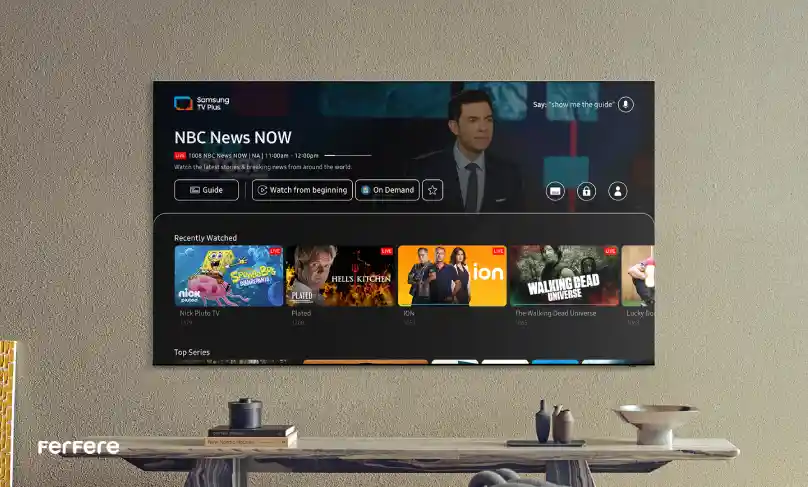
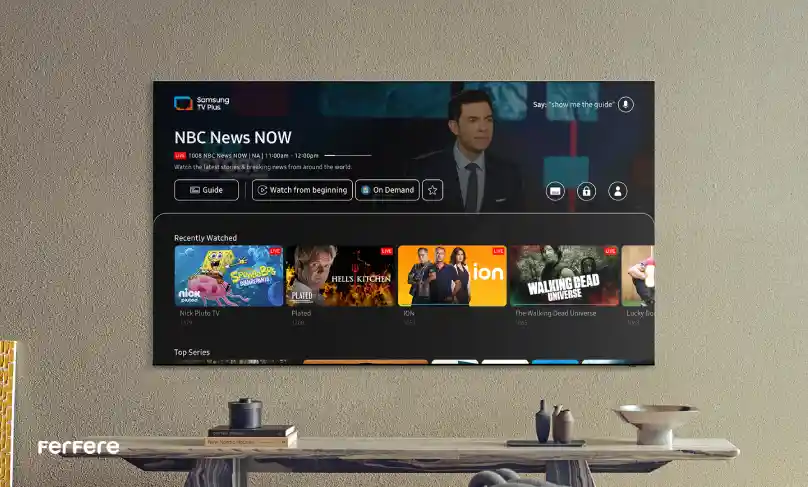
نحوه کانال یابی تلویزیون های جدید و قدیمی سامسونگ
ممکن از شما بخواهید برای تلویزیون ها جدید و قدیمی سامسونگ، تنظیمات کانال یابی تلویزیون سامسونگ را انجام دهید که در این مقاله آن ها را بررسی می کنیم.
جستجوی کانال ها در تلویزیون های جدید سامسونگ
تصور کنید تلویزیون سامسونگ جدیدی دارید و می خواهید تنظیمات کانال یابی تلویزیون سامسونگ را روی آن پیاده سازی کنید. برای این کار، ابتدا دکمه خانه روی کنترل را فشار دهید. سپس وارد منوی تنظیمات شوید و به بخش پخش بروید. در اینجا باید گزینه تنظیم خودکار را پیدا کنید.
وقتی صفحه مربوط به جستجو و ذخیره کانال ها باز شد، گزینه شروع را انتخاب کنید. به خاطر داشته باشید که با این کار، لیست کنونی کانال ها پاک شده و لیست جدیدی جایگزین آن می شود. حالا باید انتخاب کنید که می خواهید کانال های هوایی و کابلی هر دو را اسکن کنید یا فقط یکی از آن ها را بر اساس نوع اتصال خودتان انتخاب کنید.
اسکن کانال ها در تلویزیون قدیمی سامسونگ
اولین قدم کانال یابی تلویزیون سامسونگ در تلویزیون های قدیمی این است که دکمه منو یا تنظیمات را روی کنترل تلویزیون فشار دهید. وقتی وارد منوی تنظیمات شدید، به دنبال گزینه Broadcasting یا Channels بگردید و آن را انتخاب کنید.
در مرحله بعد، برنامه Auto Program را پیدا کنید و آن را اجرا کنید. در صفحه جدید، گزینه Start را انتخاب کنید. این کار به تلویزیون دستور می دهد که شروع به جستجوی کانال ها کند.
زمانی که صفحه انتخاب محیط سیگنال ظاهر شد، گزینه Both را انتخاب کنید تا تلویزیون بتواند هم کانال های هوایی و هم کانال های کابلی را اسکن کند.
این فرآیند ممکن است چند دقیقه طول بکشد. صبور باشید و اجازه دهید تلویزیون کار خود را کامل کند.
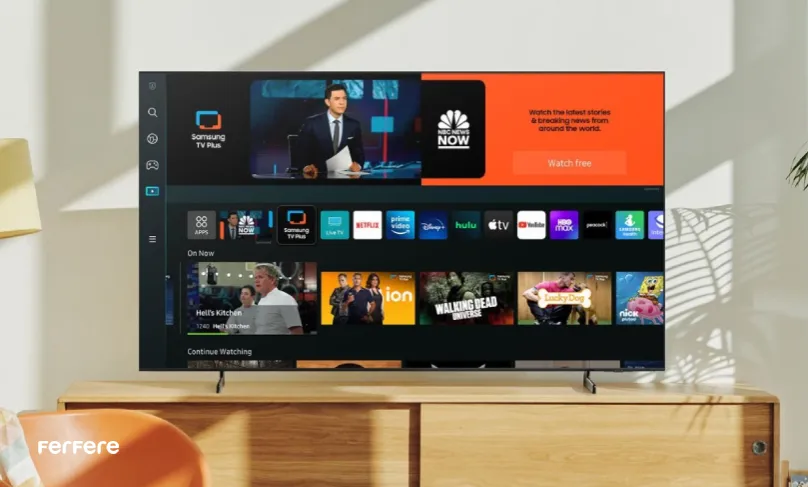
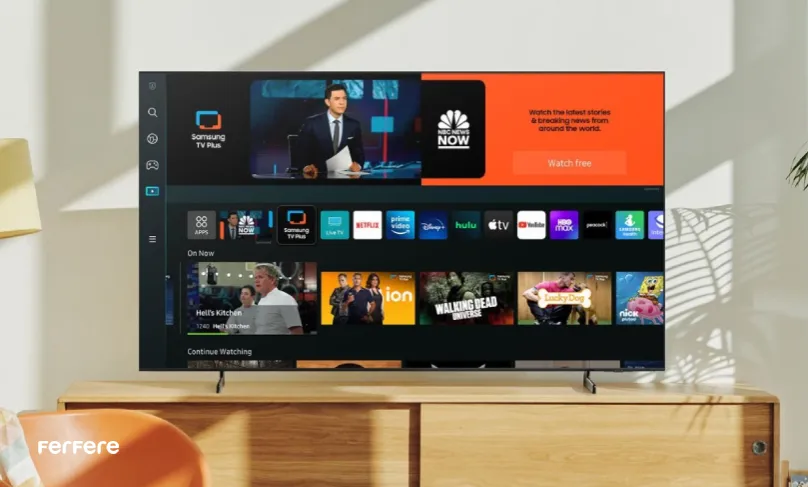
تنظیم کانال های تلویزیون سامسونگ
بعد از این که کانال یابی تلویزیون سامسونگ را انجام دادید، حالا نوبت به مرتب کردن و اعمال تغییرات و تنظیمات دلخواه روی آن هاست. مانند حذف یا بازیابی کانال های تلویزیون سامسونگ، قفل یا باز کردن کانال ها و یا افزودن کانال به لیست علاقه مندی ها. پس برای یادگیری به ادامه مقاله توجه کنید.
حذف/بازیابی کانال های تلویزیون سامسونگ
فرض کنید که می خواهید کانال های تلویزیون سامسونگ خود را به دلخواه مرتب کنید و برخی را حذف یا بازگردانید. ابتدا، وارد منوی تنظیمات تلویزیون شوید و بخش Edit channels را پیدا کنید. در این قسمت، کانالی که قصد حذف آن را دارید انتخاب کنید و دکمه Delete را فشار دهید. کانال حذف شده دیگر در فهرست کانال ها ظاهر نخواهد شد و در صفحه ویرایش به صورت خاکستری نمایش داده می شود.
اگر تصمیم گرفتید کانالی را که قبلا حذف کرده اید بازیابی کنید، به همان بخش ویرایش کانال ها بروید، کانال مورد نظر را انتخاب کرده و سپس دکمه Restore را فشار دهید. به این ترتیب، کانال مورد نظر دوباره به لیست کانال های شما بازگردانده می شود و می توانید آن را تماشا کنید.
قفل/باز کردن کانال های تلویزیون سامسونگ
بعد از کانال یابی تلویزیون سامسونگ یکی از تنظیماتی که می توانید انجام دهید، تنظیمات دسترسی به کانال ها است. تصور کنید که یک بعدازظهر آرام دارید و تصمیم گرفته اید تلویزیون را روشن کنید تا برنامه مورد علاقه تان را تماشا کنید. کودک شما در اتاق بازی می کند و شما می خواهید مطمئن شوید که فقط محتوای مناسب در دسترس او قرار دارد. یعنی برخی از کانال ها را محدود کنید تا فقط با وارد کردن یک کد خاص قابل دسترسی باشند. برای این کار، کنترل تلویزیون را برداشته و به صفحه ویرایش کانال ها می روید.
ابتدا کانالی را که می خواهید قفل کنید انتخاب می کنید. با فشار دادن دکمه قفل، از شما خواسته می شود یک پین وارد کنید. حالا، با وارد کردن این پین، دسترسی به این کانال محدود می شود. کانال قفل شده با یک نماد قفل مشخص می شود و فقط با وارد کردن پین قابل دسترسی خواهد بود.
اگر در آینده بخواهید این قفل را باز کنید، دوباره به صفحه ویرایش کانال ها رفته، کانال قفل شده را انتخاب کرده و دکمه باز کردن قفل را فشار دهید. سپس پین خود را وارد کنید و دسترسی به کانال آزاد خواهد شد.
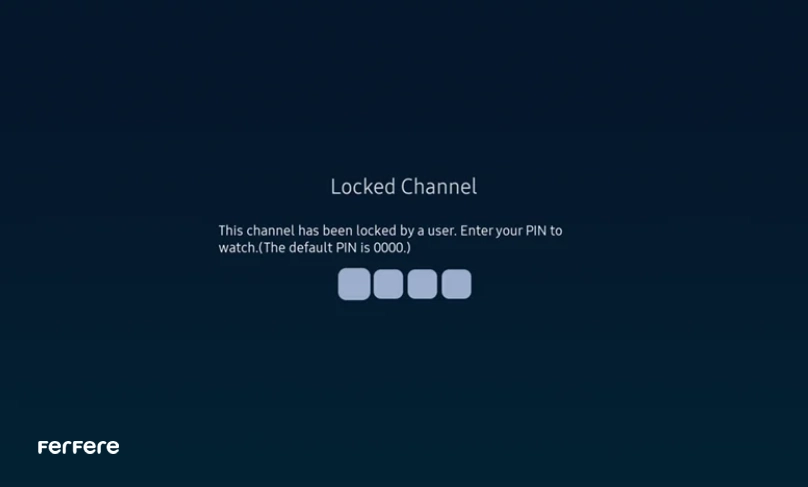
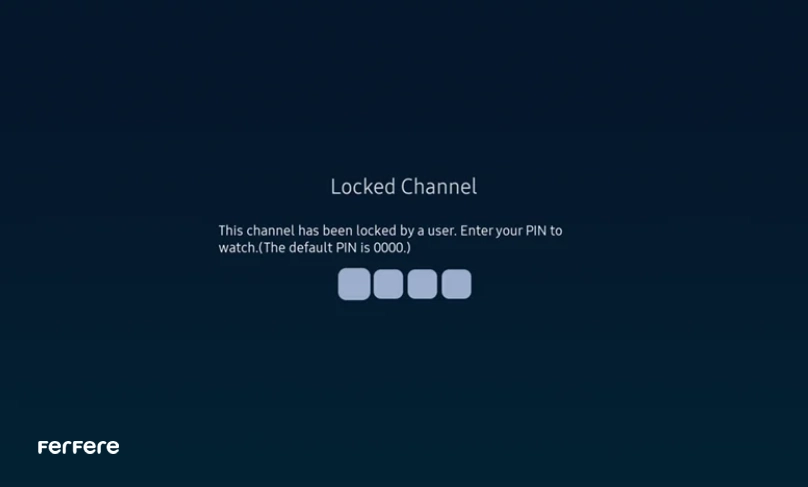
افزودن کانال به لیست علاقه مندی ها
یکی از موارد بسیار کاربردی ای که پس از تنظیم کانال یابی تلویزیون سامسونگ می توانید انجام دهید، افزودن کانال به لیست علاقه مندی های شماست. مثلا در یک شب بارانی، شما و اعضای خانواده تان تصمیم گرفته اید تا شب را در خانه بگذرانید و برنامه تلویزیونی مورد علاقه خانواده را از شبکه مورد نظر تماشا کنید. اما قبل از شروع، می خواهید کانال های مورد علاقه تان را به لیست Favorites اضافه کنید تا دسترسی به آن ها سریع تر و راحت تر شود. کنترل از راه دور را برمی دارید و به صفحه ویرایش کانال ها می روید.
ابتدا دکمه سمت چپ روی کنترل را فشار می دهید تا لیست علاقه مندی ها ظاهر شود. سپس با فشار دادن دکمه سمت راست، گزینه Add Channels را پیدا می کنید. حالا باید از لیست کانال ها، آن هایی را که می خواهید به علاقه مندی ها اضافه کنید، انتخاب کنید.
با فشردن دکمه افزودن، کانال های انتخاب شده به لیست علاقه مندی های شما اضافه می شوند و می توانید به راحتی به آن ها دسترسی پیدا کنید. حالا می توانید با خیالی آسوده پشت تلویزیون بنشینید و از شب خود لذت ببرید، زیرا همه کانال های مورد علاقه تان تنها با چند دکمه در دسترس شما هستند.
نتیجه گیری
کانال یابی تلویزیون سامسونگ، چه تلویزیون جدیدی خریداری کرده باشید و چه مدلی قدیمی تر داشته باشید، از اهمیت زیادی برخوردار است. اتصال صحیح تلویزیون به کابل و انجام تنظیمات اولیه، از جمله جستجوی کانال ها، کیفیت تصویر و صدا را بهبود می بخشد و دسترسی به کانال های مختلف را آسان تر می کند.
با تنظیم دقیق کانال ها، می توانید از تجربه تماشای بدون وقفه و لذت بخش تری بهره مند شوید. تلویزیون های سامسونگ قابلیت های مختلفی برای جستجوی کانال ها دارند، از جمله اسکن خودکار و دستی، که به شما این امکان را می دهند تا کانال های دیجیتال را به راحتی پیدا و ذخیره کنید. همچنین، با استفاده از قابلیت هایی مانند قفل کردن و باز کردن کانال ها، می توانید کنترل بهتری بر محتوای قابل دسترسی داشته باشید و از دسترسی کودکان به کانال های نامناسب جلوگیری کنید.
افزودن کانال های مورد علاقه به لیست Favorites نیز دسترسی سریع تری به برنامه های مورد علاقه تان فراهم می کند و تجربه تماشای شما را شخصی سازی می کند. همچنین، امکان حذف و بازیابی کانال ها، به شما این امکان را می دهد تا لیست کانال های خود را به دلخواه مدیریت کنید.
امیدواریم این راهنما برای شما مفید بوده باشد و بتوانید با استفاده از آن، به راحتی کانال های تلویزیون خود را تنظیم کنید و از برنامه های مورد علاقه تان لذت ببرید.
سوالات متداول
برای اتصال تلویزیون سامسونگ به کابل، ابتدا باید کابل کواکسیال را به درستی آماده کنید. پس از آن، فیش آنتن را به کابل وصل کرده و آن را به پورت ورودی آنتن تلویزیون متصل کنید. سپس تلویزیون را روشن کرده و تنظیمات کانال یابی را آغاز کنید.
تنظیم صحیح کانال ها به شما این امکان را می دهد که بدون سردرگمی برنامه های دلخواه خود را پیدا کنید و از کیفیت بهتر تصاویر و صدا بهره مند شوید. علاوه بر این، با تنظیم صحیح کانال ها می توانید از ویژگی هایی مانند راهنمای برنامه الکترونیکی (EPG) بهره ببرید.
برای تنظیم خودکار کانال ها، ابتدا وارد منوی تنظیمات تلویزیون شوید. سپس گزینه Auto Scan را انتخاب کنید و اجازه دهید تلویزیون شروع به جستجوی کانال ها کند. پس از اتمام، پیامی مبنی بر کامل شدن تنظیمات نمایش داده می شود.
بله، برای تنظیم دستی کانال ها، وارد منوی تنظیمات تلویزیون شوید و گزینه های مربوط به تنظیم کانال ها را پیدا کنید. سپس به صورت دستی شبکه هایی که می خواهید تنظیم کنید را انتخاب کرده و موقعیت جدید آن ها را مشخص نمایید.
برای حذف یا بازیابی کانال ها، وارد منوی تنظیمات تلویزیون شوید و بخش Edit Channels را پیدا کنید. سپس کانال مورد نظر را انتخاب کرده و برای حذف آن، دکمه Delete را فشار دهید. برای بازیابی، همان بخش را انتخاب کرده و گزینه Restore را فشار دهید.
برای قفل کردن یک کانال، وارد منوی تنظیمات تلویزیون شوید و به صفحه ویرایش کانال ها بروید. کانالی را که می خواهید قفل کنید انتخاب کرده و دکمه قفل را فشار دهید. سپس پین را وارد کنید تا دسترسی به آن کانال محدود شود.
برای افزودن کانال ها به لیست علاقه مندی ها، وارد منوی ویرایش کانال ها شوید. سپس دکمه سمت چپ روی کنترل را فشار دهید تا لیست علاقه مندی ها ظاهر شود و بعد گزینه Add Channels را انتخاب کنید تا کانال های مورد نظر به لیست شما اضافه شوند.







